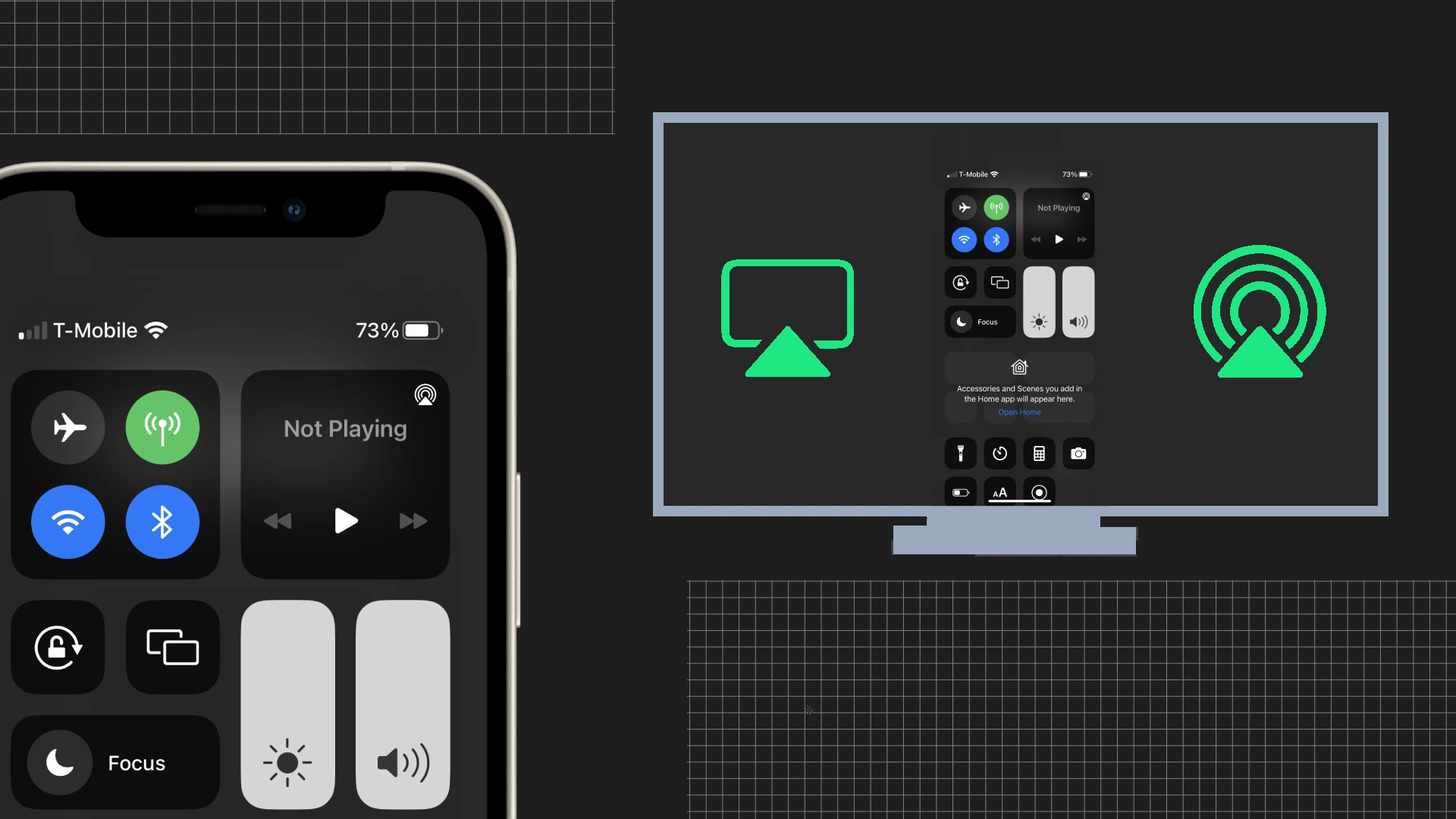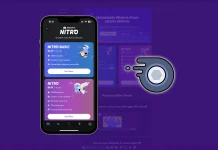Um dos recursos mais convenientes que os smartphones possuem hoje é a capacidade de transmitir imagens diretamente para outros dispositivos, incluindo TVs LG. Você pode assistir fotos ou vídeos do seu iPhone na tela grande. Existem várias maneiras de transmitir para uma TV LG, todas baseadas nos princípios de transmissão de dados para a TV usando os recursos de uma rede IP ou cabo via HDMI. Veja como você pode fazer isso.
Compartilhando telas do iPhone e formas de conectar TVs LG
Existem várias maneiras de compartilhar conteúdo entre o seu iPhone e a LG TV, cada uma com vantagens. As principais formas incluem o uso do AirPlay, um recurso integrado em dispositivos Apple, e aplicativos de terceiros que facilitam o espelhamento de sua tela ou o compartilhamento de conteúdo.
- AirPlay – streaming: é a maneira mais fácil e rápida de transferir a tela do seu smartphone para a TV usando os recursos integrados do aparelho e não requer instalação de nenhum programa adicional. A desvantagem é que nem todas as TVs suportam AirPlay. Certifique-se de que seu iPhone e sua TV LG estejam conectados à mesma rede Wi-Fi. As TVs LG modernas (especialmente aquelas lançadas após 2019) normalmente suportam AirPlay. Conectando via AirPlay:
- Em um iPhone, deslize para baixo a partir do canto superior direito para acessar o Centro de Controle.
- Toque em “Screen Mirroring” e selecione sua TV LG na lista de dispositivos disponíveis.
- Se solicitado, insira o código AirPlay exibido na sua TV LG.
- Usando o LG TV Plus: O aplicativo é outra opção para enviar fotos para a tela. Use-o se você tiver uma TV LG lançada antes de 2019 que execute WebOS e não tenha funcionalidade AirPlay.
- Instale o aplicativo LG TV Plus no seu iPhone, que está disponível na App Store.
- Abra o aplicativo LG TV Plus e conecte-o à sua TV LG (siga as instruções na tela para emparelhar seu iPhone com a TV).
- Uma vez conectado, use o aplicativo para controlar a TV e compartilhar conteúdo com o seu iPhone.
- Aplicativos de terceiros: aplicativos como Mirror for LG TV , ApowerMirror ou LetsView fornecem recursos de espelhamento de tela. Esses aplicativos normalmente exigem que seu iPhone e LG TV estejam conectados à mesma rede. Siga as instruções do aplicativo selecionado para estabelecer uma conexão e iniciar o espelhamento. Grosso modo, esses aplicativos usam protocolos AirPLay semelhantes.
- Usando um adaptador HDMI: Este método funciona com qualquer TV LG, seja executando o Web OS ou a plataforma NetCast mais antiga. Adaptador HDMI para iPhone (como o adaptador AV digital Lightning da Apple) e um cabo HDMI.
- Conecte o adaptador HDMI ao seu iPhone.
- Use o cabo HDMI para conectar o adaptador à sua TV LG.
- Selecione a entrada HDMI apropriada na TV LG. A exibição do seu iPhone agora aparecerá na tela da TV.
. Tudo o que você precisa fazer é conectar seu iPhone e sua TV à mesma rede Wi-Fi e garantir que sua TV seja compatível com o protocolo AirPlay.
Como usar o AirPlay para compartilhar a tela do iPhone na LG TV
AirPlay é uma pilha de protocolos de comunicação sem fio proprietária desenvolvida pela Apple Inc. Ele permite aos usuários transferir áudio, vídeo, telas e fotos de dispositivos e metadados associados entre dispositivos. Introduzido inicialmente em 2004 como AirTunes para streaming de áudio, a tecnologia foi expandida para incluir vídeo e fotos e rebatizada como AirPlay.
Principais recursos e características do AirPlay: Compatibilidade com vários dispositivos: o AirPlay é compatível com uma ampla variedade de dispositivos Apple, incluindo iPhone, iPad, iPod Touch, Mac e Apple TV. Também é compatível com alto-falantes de terceiros, smart TVs (por exemplo, LG , Samsung, Sony e Vizio) e outros dispositivos.
No momento, os modelos de TV LG posteriores a 2019 suportam o recurso AirPlay 2 , que você pode usar para espelhar a tela do smartphone diretamente no telefone.
- Conecte sua TV, iPhone ou Apple TV à mesma rede Wi-Fi antes de continuar.
- Em seguida, deslize de baixo para cima na tela se você tiver um iPhone 8 ou anterior ou deslize para baixo no canto superior direito se tiver um iPhone 10 ou posterior .
- Toque no ícone AirPlay .
- Em seguida, você precisará selecionar sua LG Smart TV na lista de dispositivos disponíveis. Ao lado de cada dispositivo, você verá ícones de TV ou tela de alto-falante para saber que tipo de conteúdo pode transmitir.
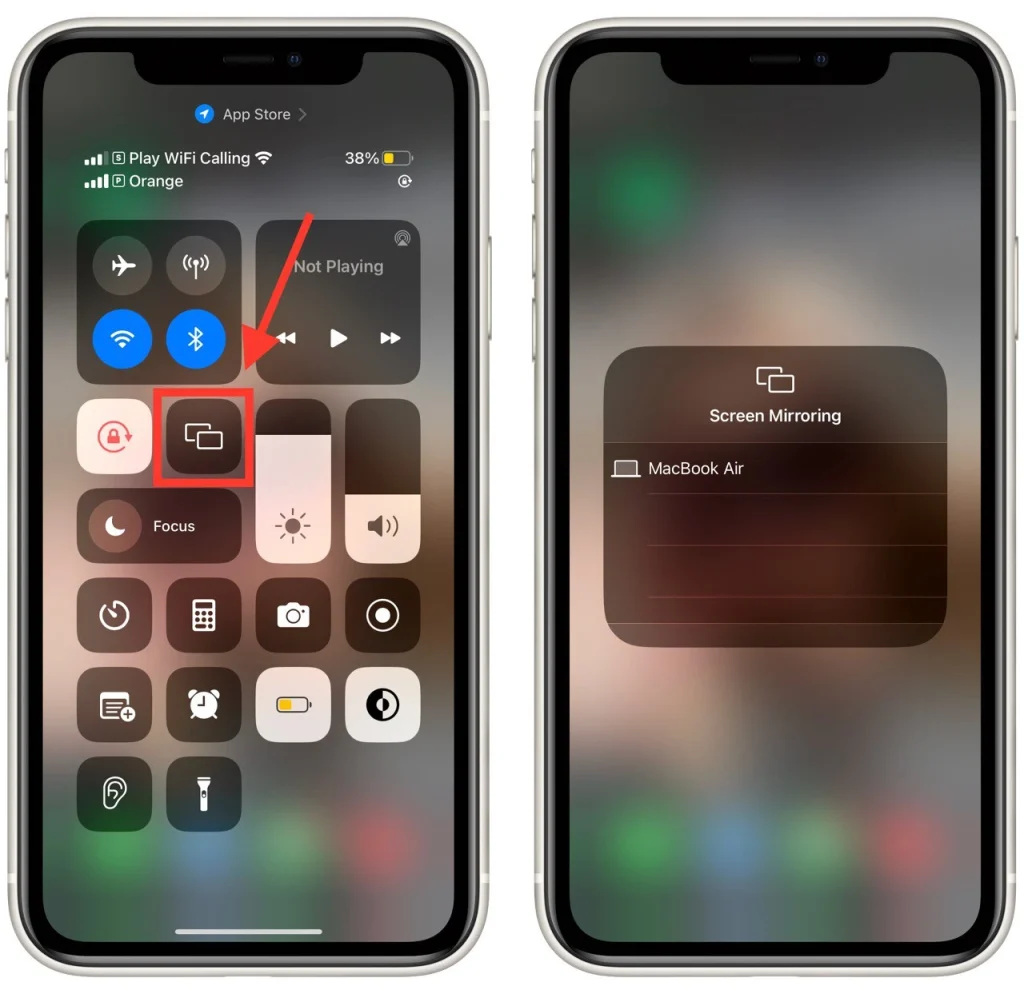
Ao usar esse recurso, a TV usará automaticamente a proporção e a orientação do seu smartphone. Se você estiver tendo problemas de imagem, pode ser necessário alterar a proporção do seu dispositivo nas configurações de zoom ou nas configurações da proporção da sua TV.
Como parar o espelhamento do AirPlay no iPhone
Para interromper o espelhamento do AirPlay no seu iPhone, siga estas etapas:
- Deslize para baixo no canto superior direito da tela do seu iPhone para acessar o Centro de Controle . Alternativamente, deslize de baixo para cima na tela se você tiver um iPhone mais antigo com um botão home para acessar o Centro de Controle.
- Procure o ícone Screen Mirroring no Centro de Controle e toque nele.
- Na lista, localize e toque no botão “Parar espelhamento” . Isso desligará o espelhamento do AirPlay.
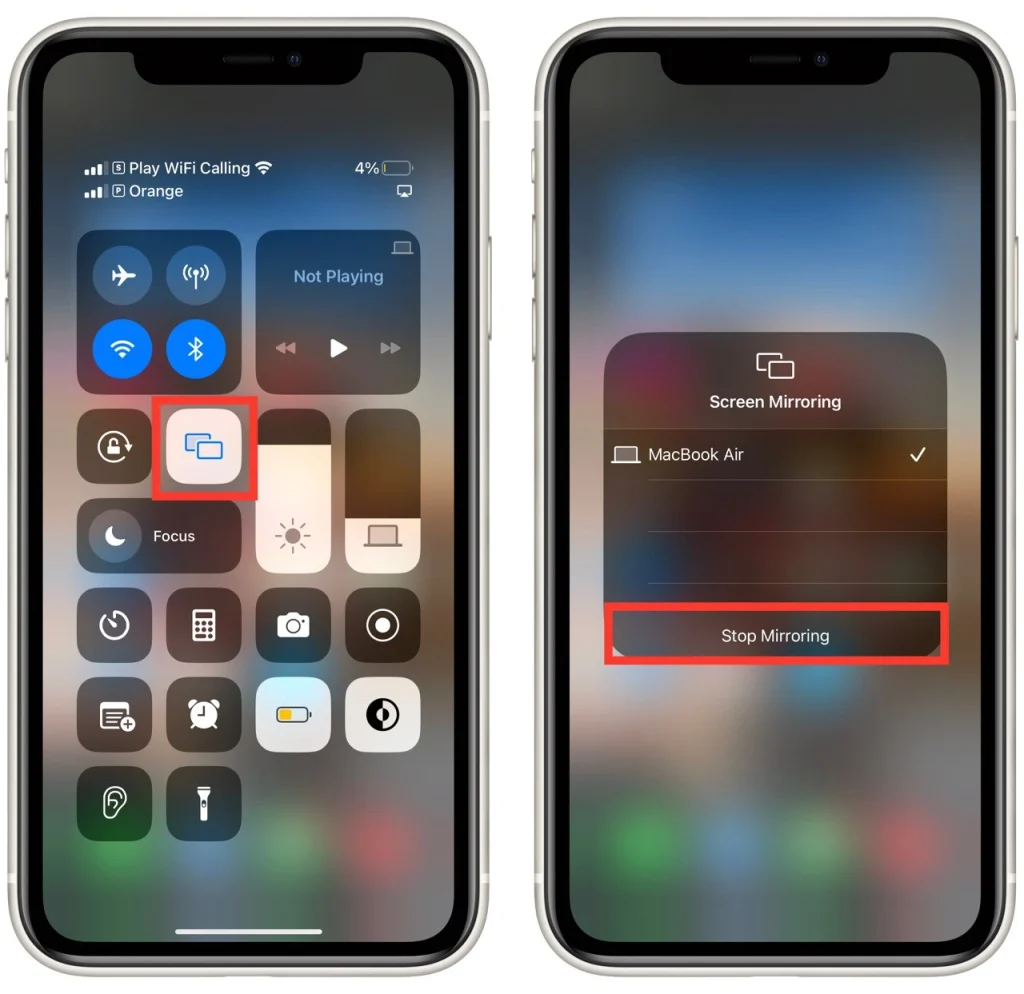
Seguindo essas etapas, você pode interromper facilmente o espelhamento do AirPlay no seu iPhone e recuperar o controle da tela. Você também pode simplesmente desconectar seu iPhone do Wi-Fi ou desligar sua TV LG para interromper a transmissão da tela do iPhone.
É possível espelhar a tela do iPhone na TV usando o Chromecast
Você também pode usar a tecnologia Chromecast para essa finalidade. O Google o desenvolveu e também funcionará bem para transmitir a tela do seu iPhone na LG Smart TV. Este recurso permite transmitir áudio ou vídeo de milhares de aplicativos compatíveis, como Netflix, Hulu, etc.
Depois de conectar o dongle Chromecast à TV, baixe o aplicativo Google Home Companion para conectar seu dispositivo à rede sem fio doméstica. Depois de instalar o aplicativo, o ícone do Chromecast instalado aparecerá nos aplicativos suportados. Em seguida, você só precisa selecionar o dispositivo no qual deseja exibir sua tela.
Além disso, na App Store você pode encontrar muitos outros aplicativos que suportam a tecnologia Chromecast. Basta digitar “Chromecast” na caixa de pesquisa e você encontrará muitos aplicativos que também espelharão seu iPhone no dispositivo correspondente.
Como faço para espelhar meu iPhone na minha LG TV sem Apple TV?
Compartilhando telas do iPhone e formas de conectar TVs LG. Outra opção é usar aplicativos de terceiros que controlam seu telefone e permitem colocá-lo no modo WiFi Direct; esta é a capacidade de estabelecer uma conexão direta entre seu telefone e a TV sem uma rede WiFi; por exemplo, o aplicativo AirBeamTV pode fazer isso. O algoritmo de conexão é quase semelhante ao AirPlay. Você ativa o espelhamento de tela na TV, na LG é a tecnologia Miracast ou AllShare Cast, e depois o programa ou opção correspondente no smartphone. Mas ultimamente, esse recurso tem sido cada vez menos procurado; existem serviços em nuvem que sincronizam fotos e vídeos do seu telefone e os disponibilizam em qualquer dispositivo.
Transferir vídeos e fotos via HDMI é uma opção simples e relativamente eficiente para streaming de conteúdo e é a única maneira de transferir conteúdo para uma TV mais antiga que não suporta conexão com a Internet. Claro, esse método é menos conveniente e requer adaptadores adicionais, mas sim, funciona e funciona bem.
O que você deve ter em mente ao compartilhar a tela na LG TV
Ao compartilhar a tela com uma TV LG, há algumas coisas importantes a serem lembradas para uma experiência tranquila e bem-sucedida:
Rede Wi-Fi
Conecte seu iPhone e LG TV à mesma rede Wi-Fi. O compartilhamento de tela depende de uma conexão de rede estável e confiável para um espelhamento contínuo.
Formatos Suportados
Considere os formatos de vídeo e áudio suportados pela sua TV LG ao compartilhar a tela. Certifique-se de que o conteúdo que você deseja compartilhar do seu iPhone esteja em um formato compatível com a sua TV LG para evitar problemas de reprodução.
Privacidade e segurança
Tenha cuidado ao compartilhar conteúdo confidencial ou privado na tela. Certifique-se de compartilhar sua tela em uma rede segura e com pessoas de confiança, pois o conteúdo espelhado ficará visível para todos que estiverem nas proximidades da TV LG.
Largura de banda e velocidade de rede
Conteúdo de resolução mais alta ou ação rápida no seu iPhone podem exigir uma conexão de rede robusta para manter uma experiência de compartilhamento de tela tranquila e sem atrasos. Se você encontrar problemas de buffer ou interrupções, considere otimizar a largura de banda da rede ou reduzir a resolução do conteúdo.
Orientação da tela e proporção da tela
Dependendo da orientação e proporção da tela do seu iPhone, você pode encontrar barras pretas ou problemas de escala ao espelhar para uma TV LG. Certifique-se de que as configurações de proporção da sua TV LG estejam ajustadas corretamente para corresponder à tela do seu iPhone.
Saída de áudio
Verifique se a saída de áudio está roteada corretamente para a TV LG durante o compartilhamento de tela. Às vezes, o áudio ainda pode ser reproduzido pelos alto-falantes do iPhone, exigindo que você altere manualmente as configurações de saída de áudio do iPhone ou da TV LG.
Ao manter esses fatores em mente, você pode garantir uma experiência de compartilhamento de tela mais suave e agradável do seu iPhone para uma TV LG.
Solucionar problemas de espelhamento de tela no iPhone
Se você estiver tendo problemas com o espelhamento de tela no seu iPhone, aqui estão algumas etapas de solução de problemas para ajudar a resolver problemas comuns:
- Atualizar software : certifique-se de que seu iPhone e LG TV tenham instaladas as atualizações de software mais recentes. Às vezes, software desatualizado pode causar problemas de compatibilidade. No seu iPhone, vá em “Ajustes” > “Geral” > “Atualização de Software” para verificar e instalar todas as atualizações disponíveis. Na sua TV LG, consulte o manual do usuário ou o menu de configurações para encontrar a opção de atualizações de software.
- Reiniciar dispositivos : reinicie o iPhone e a LG TV. Muitas vezes, isso pode resolver falhas temporárias ou problemas de conexão. Desligue ambos os dispositivos, aguarde alguns segundos e ligue-os novamente.
- Verifique a conexão Wi-Fi : certifique-se de que o iPhone e a LG TV estejam conectados à mesma rede Wi-Fi. Verifique se sua rede Wi-Fi está estável e funcionando corretamente. Tente conectar outros dispositivos à mesma rede para verificar se há problemas de conectividade.
- Reiniciar Rede Configurações : No seu iPhone, vá em “Ajustes” > “Geral” > “Redefinir” > “Redefinir configurações de rede”. Isso redefinirá suas configurações de rede, incluindo senhas de Wi-Fi. Você precisará se reconectar à sua rede Wi-Fi posteriormente.
- Verifique o Firewall e VPN Configurações : se você estiver usando uma VPN ou firewall no seu iPhone, tente desativá-los temporariamente, pois eles podem interferir no processo de espelhamento de tela.
Se nenhuma dessas etapas resolver os problemas de espelhamento de tela, consulte os manuais do usuário ou a documentação de suporte dos seus modelos específicos de iPhone e LG TV ou entre em contato com o respectivo suporte ao cliente para obter mais assistência.